iCUE 매크로 실행 문제를 해결하는 4 가지 방법이 제대로 작동하지 않음 (09.15.25)
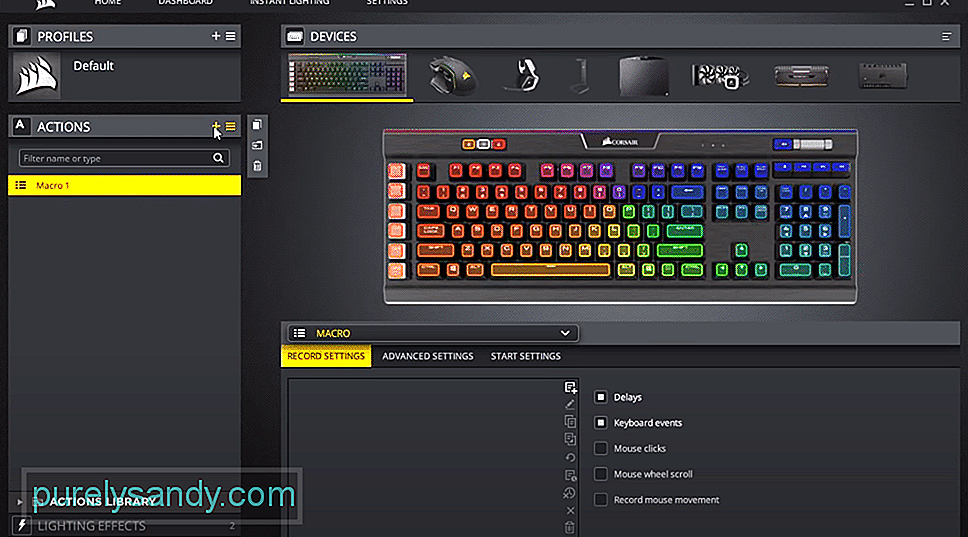 icue 매크로 실행이 제대로 작동하지 않습니다.
icue 매크로 실행이 제대로 작동하지 않습니다. 키보드 또는 마우스 버튼에 매크로를 할당하면 작업을보다 효율적으로 수행 할 수 있습니다. 전체 루틴을 진행하는 대신 버튼 하나만 누르면 iCUE를 사용하여 할당 한 매크로가 실행됩니다. 게임과 함께 비디오를 편집하는 동안에도이 기능을 사용하여 다른 프로그램을 쉽게 순환 할 수 있습니다.
그러나 iCUE를 사용하여 매크로 실행이 제대로 작동하지 않는 경우 다음 단계를 따라야합니다. 모든 것이 다시 작동하도록하려면 아래에 언급했습니다.
iCUE 매크로 실행을 수정하는 방법이 제대로 작동하지 않습니까?일부 사용자는 드라이버가 iCUE와 Corsair Link 간의 충돌은 매크로 실행에 문제를 일으킬 수 있습니다. 따라서 매크로를 할당 한 후 작동하도록 할 수없는 경우 PC에서 일시적으로 Corsair Link를 제거해보십시오.
프로그램을 제거한 후 매크로가 작동하는지 확인해야합니다. 모든 것이 완벽하게 작동하면 이제 Corsair Link를 다시 다운로드 할 수 있으며 매크로 설정이 다시 오작동하지 않습니다. 따라서 PC에 링크를 다시 설치하면 매크로 실행 오류가 수정 될 수 있습니다.
몇몇 고객에 따르면, 이 문제에 대한 수정은 iCUE에서 매크로를 제거한 다음 매크로를 다시 추가하기 전에 PC를 재부팅하는 것만 큼 간단했습니다. iCUE를 열고 매크로를 연결 한 기기로 이동하면됩니다.
작업 탭에 액세스 한 다음 거기에서 모든 매크로를 제거합니다. PC를 재부팅 한 다음 iCUE를 다시 시작하고 동일한 절차에 따라 작업 탭으로 이동하여 Corsair 키보드 또는 마우스에 매크로를 다시 할당 할 수 있습니다.
매크로 실행 문제를 해결하기 위해 할 수있는 다음 작업은 제어판으로 이동하여 iCUE 소프트웨어를 복구하는 것입니다. 프로그램을 복구하려면 프롬프트의 지시를 따르기 만하면 매크로를 다시 사용할 수 있습니다.
그래도 정상적으로 작동하지 않는 경우 PC에서 iCUE를 제거하고이 프로그램의 이전 버전을 사용해보십시오. 최신 버전에는 버그가있는 것으로 알려져 있으므로 이전에는 잘 작동하던보다 안정적인 버전으로 전환하는 것이 가장 좋습니다.
키보드 나 마우스의 키가 OS에 등록되지 않았을 가능성도 있습니다. 이를 확인하기 위해 인터넷에서 자동 단축키와 같은 프로그램을 다운로드 할 수 있습니다. 이 프로그램에는 키보드의 키 누름이 등록되었는지 확인하기 위해 액세스 할 수있는 기록 기능이 있습니다.
표시되지 않으면 장치에 결함이있는 것이므로 변경을 고려해야합니다. 그. 유효한 보증이있는 경우 Corsair에 교체를 요청하십시오. 이렇게하면 기기에 결함이있는 경우 무료로 교체 할 수 있습니다.
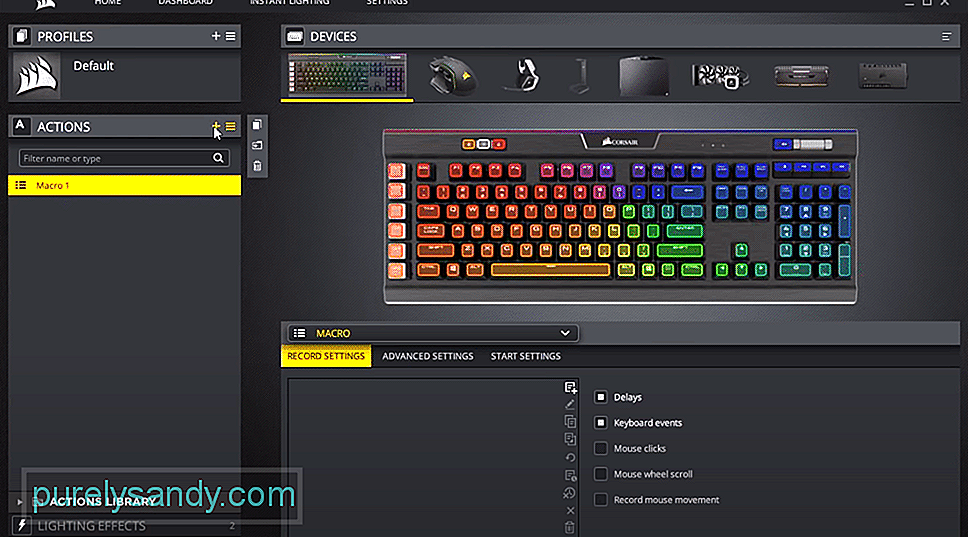
YouTube 비디오: iCUE 매크로 실행 문제를 해결하는 4 가지 방법이 제대로 작동하지 않음
09, 2025

